D
DelphiTeacher的专栏
Unregistered / Unconfirmed
GUEST, unregistred user!
Delphi for iOS开发指南(5):在iOS应用程序中使用Calendar组件来选择日期
在FireMonkey iOS应用程序中的Calendar
FireMonkey使用TCalendarEdit组件来封装(类似于VCL的TOpenDialog等对话框,它将系统的对话框功能封装成控件)iOS目标平台的Calendar组件或日期选择器。
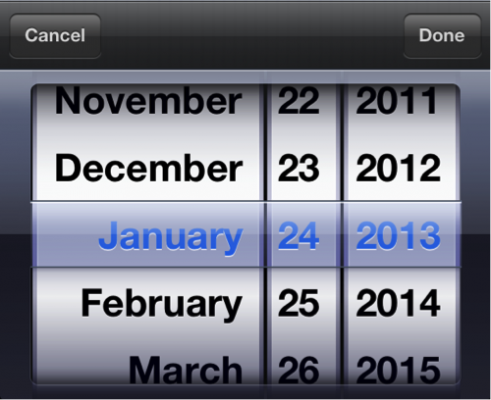
你可以使用下面的几个简单步骤来使用TCalendarEdit组件:
1. 在Tool Palette中选择TCalendarEdit组件,拖放到FireMonkey Mobile Form Designer上。要在Tool Palette上找到这个组件,在搜索框(
 )输入开头的部分字母(“Cale”):
)输入开头的部分字母(“Cale”):
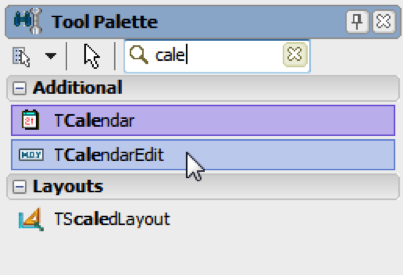
在拖放这个组件之后,你可以在Mobile Form Designer上看到你的TCalendarEdit组件:
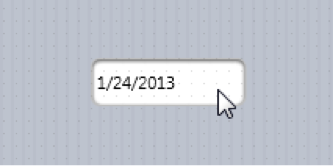
2. 好了,就这样了。在iOS Simulator或已连接的iOS Device上运行你的应用程序。你在点按TCalendarEdit之后,Calendar控件出来了,然后你就可以选择一个日期。
实现用户更改日期的事件处理过程
在用户更改了日期之后,OnChange事件会被触发。你可以给OnChange事件实现一个事件处理过程来响应用户的动作。
要实现OnChange事件处理过程:
1. 选择TCalendarEdit组件。
2. 在Object Inspector中,打开Events页,然后双击OnChange后面的空白处。
3. 编写如下代码:
procedure TForm25.CalendarEdit1Change(Sender: TObject);
begin
ShowMessage(FormatDateTime('dddddd', CalendarEdit1.Date));
end;
4. 这段代码会弹出一个对话框,上面显示选择的日期。FormatDateTime函数转换选择的日期为一个指定格式(在这个例子中dddddd指的是长类型日期格式):
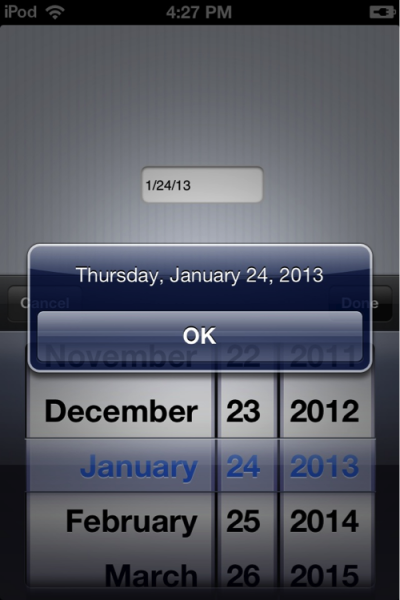
翻译的不好,请大家贱谅!
欢迎加入OrangeUI For FMX 技术支持QQ群10900297
作者:DelphiTeacher 发表于2013/5/14 7:37:01 原文链接
阅读:1749 评论:0 查看评论
查看更多...
在FireMonkey iOS应用程序中的Calendar
FireMonkey使用TCalendarEdit组件来封装(类似于VCL的TOpenDialog等对话框,它将系统的对话框功能封装成控件)iOS目标平台的Calendar组件或日期选择器。
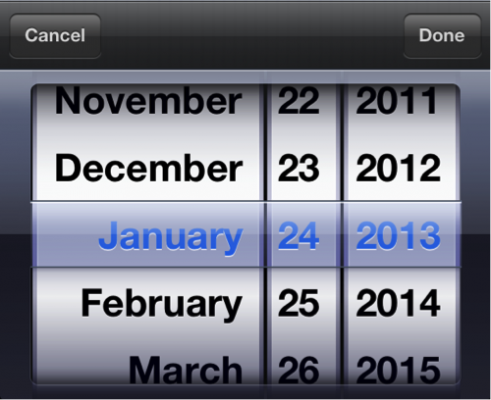
你可以使用下面的几个简单步骤来使用TCalendarEdit组件:
1. 在Tool Palette中选择TCalendarEdit组件,拖放到FireMonkey Mobile Form Designer上。要在Tool Palette上找到这个组件,在搜索框(
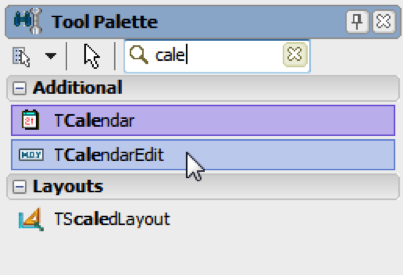
在拖放这个组件之后,你可以在Mobile Form Designer上看到你的TCalendarEdit组件:
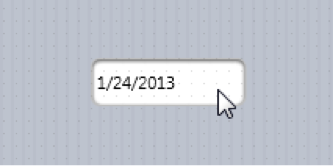
2. 好了,就这样了。在iOS Simulator或已连接的iOS Device上运行你的应用程序。你在点按TCalendarEdit之后,Calendar控件出来了,然后你就可以选择一个日期。
实现用户更改日期的事件处理过程
在用户更改了日期之后,OnChange事件会被触发。你可以给OnChange事件实现一个事件处理过程来响应用户的动作。
要实现OnChange事件处理过程:
1. 选择TCalendarEdit组件。
2. 在Object Inspector中,打开Events页,然后双击OnChange后面的空白处。
3. 编写如下代码:
procedure TForm25.CalendarEdit1Change(Sender: TObject);
begin
ShowMessage(FormatDateTime('dddddd', CalendarEdit1.Date));
end;
4. 这段代码会弹出一个对话框,上面显示选择的日期。FormatDateTime函数转换选择的日期为一个指定格式(在这个例子中dddddd指的是长类型日期格式):
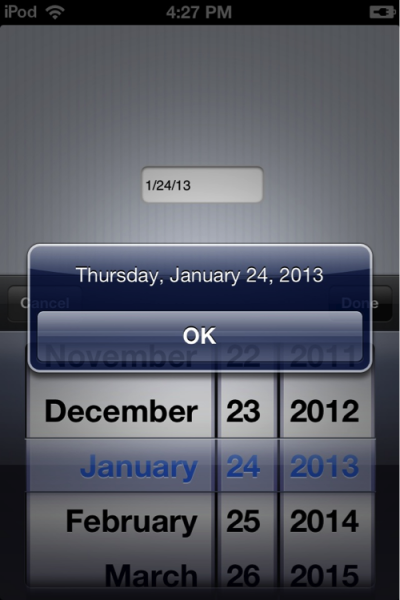
翻译的不好,请大家贱谅!
欢迎加入OrangeUI For FMX 技术支持QQ群10900297
作者:DelphiTeacher 发表于2013/5/14 7:37:01 原文链接
阅读:1749 评论:0 查看评论
查看更多...
最后编辑:
